안 드 로이드 플랫폼 가이드
이 가이드에는 코르도바 애플 리 케이 션 안 드 로이드 장치에 대 한 배포 SDK 개발 환경을 설정 하는 방법을 보여 줍니다. 자세한 플랫폼 관련 내용은 다음을 참조 하십시오.
위의 명령줄 도구 코르도바 3.0 이전 버전을 참조 하십시오. 현재 인터페이스에 대 한 내용은 명령줄 인터페이스를 참조 하십시오.
요구 사항 및 지원
안 드 로이드 SDK에 대 한 시스템 요구 사항 을 참조 하십시오.
코르 도우 바 안 드 로이드 2.2, 2.3, 및 4.x를 지원합니다. 더 이상 일반적으로 플랫폼은 사용으로 그들은 Google의 대시보드 배포에 5% 찍어.
개발자가 사용 해야 합니다 cordova 안 드 로이드 SDK와 함께에서 유틸리티. 설치, 프로젝트 추가 다음 빌드하고 프로젝트를 배포 하는 방법 정보에 대 한 명령줄 인터페이스를 참조.
SDK 설치
Developer.android.com/sdk에서 안 드 로이드 SDK를 설치 합니다. 그렇지 않으면 다운로드 이동 위치는 SDK를 설치를 선택으로 나타날 수도 있습니다 adt-bundle 트리 개발 도구를 저장 하는 곳에.
코르 도우 바 작업 명령줄 도구, SDK의 포함 해야 tools 와 platform-tools 디렉터리 경로 환경에서. 만들거나 수정 하려면 텍스트 편집기를 사용할 수 맥에 있는 ~/.bash_profile 파일을 SDK 설치에 따라 다음과 같은 줄을 추가:
export PATH=${PATH}:/Development/adt-bundle/sdk/platform-tools:/Development/adt-bundle/sdk/tools
이것 새롭게 문을 연 터미널 windows에서 SDK 도구를 제공합니다. 그렇지 않으면 현재 세션에서 사용할 수 있도록이 실행.
$ source ~/.bash_profile
윈도우 7에 경로 환경 수정:
바탕 화면 왼쪽 아래 시작 메뉴에 클릭, 컴퓨터를 마우스 오른쪽 단추로 클릭 한 다음 속성 을 클릭 합니다.
왼쪽 열에서 고급 시스템 설정 을 클릭 합니다.
결과 대화 상자에서 눌러 환경 변수.
경로 변수를 선택 하 고 편집 을 누릅니다.
설치한 SDK를 예를 기반으로 경로에 다음을 추가:
;C:\Development\adt-bundle\sdk\platform-tools;C:\Development\adt-bundle\sdk\tools값을 저장 하 고 두 대화 상자를 닫습니다.
또한 명령 프롬프트 및 유형 자바와 개미 열기를 사용 하도록 설정 해야 할 수 있습니다 java , 또한 입력 ant . 추가 경로 중 실행 실패:
%JAVA_HOME%\bin;%ANT_HOME%\bin
Sdk에서는 프로젝트를 열려면
사용 된 cordova 에 코르도바는 명령줄 인터페이스를 설명 하는 대로 새로운 프로젝트를 설정 하는 유틸리티. 예를 들어 소스 코드 디렉토리에:
$ 코르도바 만들기 안녕하세요 com.example.hello "HelloWorld" $ cd 안녕하세요 $ 코르도바 플랫폼 안 드 로이드 $ 코르도바 빌드 추가
일단 창조 해, 여기에 SDK를 사용 하 여 그것을 수정 하는 방법이입니다.
이클립스 응용 프로그램을 시작 합니다.
새 프로젝트 메뉴 항목을 선택 합니다.
결과 대화 상자에서 기존 코드에서 안 드 로이드 프로젝트 를 선택한 다음키를 누릅니다.
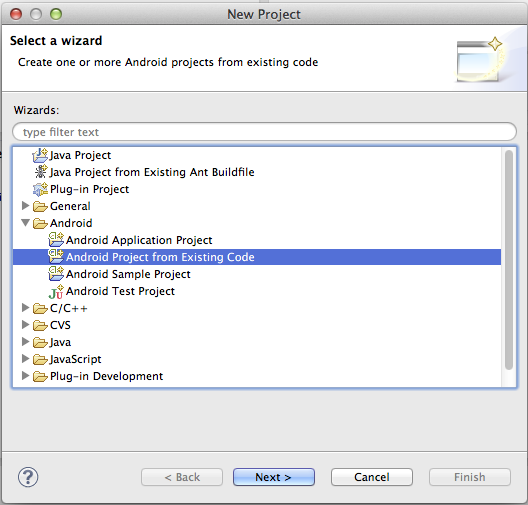
이동
hello, 또는 어느 디렉토리 만든 프로젝트에 대 한 다음에platforms/android하위 디렉터리.완료 를 누르면합니다.
일단 이클립스 창이 열립니다, 해결 되지 않은 문제를 나타내는 빨간색 X 나타날 수 있습니다. 그렇다면, 다음 추가 단계를 수행:
프로젝트 디렉터리에서 마우스 오른쪽 단추로 클릭 합니다.
결과 속성 대화 상자에서 탐색 창에서 안 드 로이드 선택 합니다.
빌드 대상 프로젝트에 대 한, 설치한 최고의 안 드 로이드 API 레벨을 선택 합니다.
확인 을 클릭 합니다.
프로젝트 메뉴에서 클린 을 선택 합니다. 이 프로젝트의 모든 오류를 수정 한다.
에뮬레이터에 배포
사용할 수 있는 cordova 유틸리티는 에뮬레이터에서 응용 프로그램 실행을 SDK 내에서 실행할 수 있습니다. 어느 쪽이 든, SDK 먼저 하나 이상의 장치를 표시 하도록 구성 되어야 합니다. 이렇게 하려면, 안 드 로이드 SDK 관리자, 이클립스에서 별도로 실행 되는 Java 응용 프로그램을 사용 합니다. 그것을 여는 방법은 두 가지:
실행
android커맨드 라인에.이클립스 내에서이 도구 모음 아이콘 눌러:

일단 오픈, 안 드 로이드 SDK 관리자는 다양 한 런타임 라이브러리를 표시 합니다.
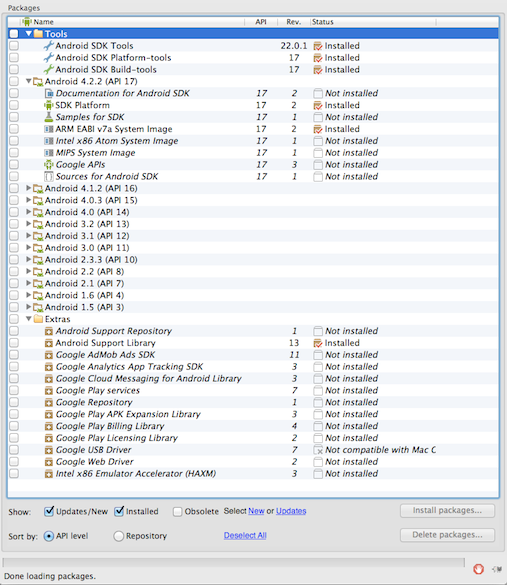
도구 → 관리 AVDs (안 드 로이드 가상 장치)를 선택한 다음 장치 정의 결과 대화 상자에서 모든 항목 선택:
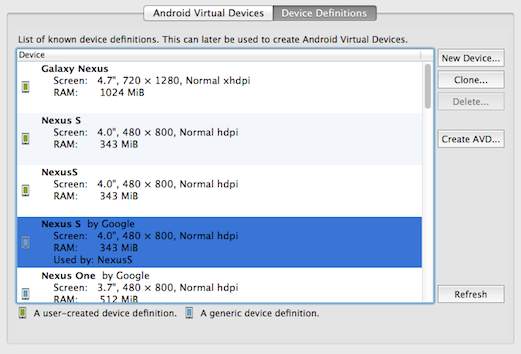
보도 AVD 생성, 선택적으로 이름, 수정 변경 내용을 적용 하려면 확인 을 누릅니다.
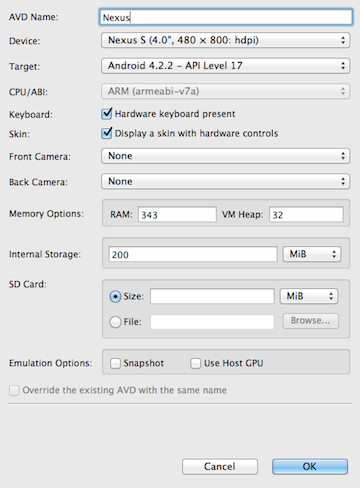
AVD 다음 안 드 로이드 가상 장치 목록에 나타납니다.
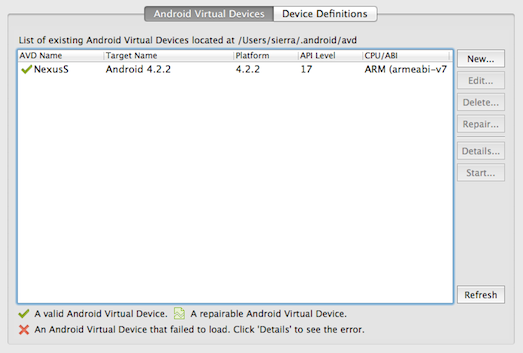
별도 응용 프로그램으로 에뮬레이터를 열려면는 AVD를 선택 하 고 시작을 누릅니다. 하드웨어 단추에 대 한 사용할 수 있는 추가 컨트롤 장치 것 만큼 출시:
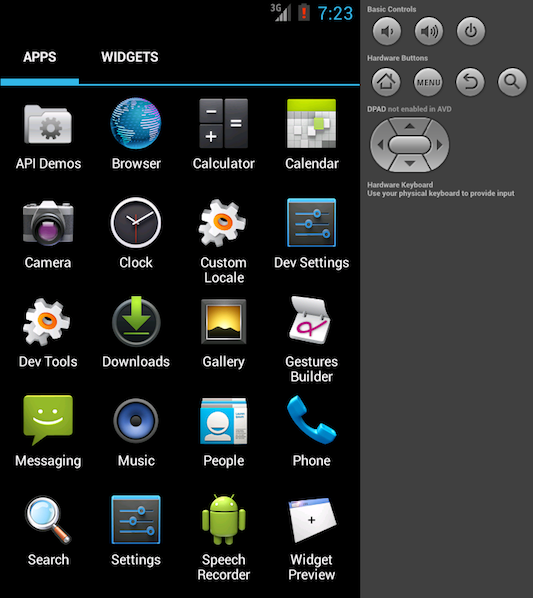
이 시점에서 사용할 수 있는 cordova 명령줄에서 에뮬레이터에 응용 프로그램을 배포 하려면 유틸리티:
$ 코르도바 에뮬레이션 안 드 로이드
대신 이클립스에서 작업 하는, 프로젝트를 마우스 오른쪽 단추로 클릭 하 고 → 안 드 로이드 응용 프로그램을 실행을 선택 합니다. 이미 열려 있다면 아무도 AVD를 지정 하려면 요청 받을 수 있습니다.
더 빠른 경험을 위해 인텔 기반 에뮬레이터 이미지를 사용 합니다.
하나 이상의 설치
Intel x86 Atom시스템 이미지 뿐만 아니라Intel Hardware Accelerated Execution Manager, 엑스트라 에서 사용할 수.안 드 로이드 SDK에서 사용할 수 있는 인텔 설치 프로그램을 실행
extras/intel/Hardware_Accelerated_Execution_Manager.인텔 이미지를 설정 하는 목표와 함께 새로운 AVD를 만들.
에뮬레이터를 시작할 때 HAX 모듈을 로드 하는 데 실패를 나타내는 오류 메시지가 없는 것을 확인 합니다.
장치에 배포
장치에 직접 응용 프로그램을, 안 드 로이드 개발자 사이트에 설명 된 대로 장치에서 USB 디버깅이 활성화 된 ㄴ 다는 것을 확인 하 고 미니 USB 케이블을 사용 하 여 시스템에 연결.
명령줄에서 장치에 app를 밀어 수 있습니다.
안 드 로이드 실행 $ 코르도바
또는 Eclipse 내에서 프로젝트를 마우스 오른쪽 단추로 클릭 고 안 드 로이드 응용 프로그램 → 실행 선택.